Akhirnya, Microsoft mula melancarkan Kemas Kini Windows 10 Oktober 2010 untuk pencari.Ini bermakna kemas kini ciri Windows 10 versi 20H2 tersedia untuk pilihanTunjukkan dalam Kemas Kini Windowspilihan"muat turun dan pasang"Orang yang dikaitkan.與之前的2019年11月更新不同,Windows 10版本20H2是一個典型的功能更新,其大小更大且花費更多時間。
Secara keseluruhan, pemasangan Windows 10 Feature Update versi 20H2 akan menjadi kurang menyakitkan, tetapi beberapa laporan akanPemasangan Windows 10 Feature Update versi 20H2Gagal – 0x60244022.
對於其他一些版本,下載開始安裝的Windows 10版本20H2 x64的功能更新停止在58%,然後重新啟動以再次下載並從未完成安裝。
Dalam artikel ini, kami membincangkan pepijat dan isu yang menghalang peranti daripada memasang Windows 10 versi 20H2 dan cara membetulkannya.
Terdapat pelbagai sebab mengapa pemasangan kemas kini Windows 10 2020 boleh gagal, ia boleh menjadi pemacu dan perkakasan, cache kemas kini Windows yang rosak atau fail sistem yang rosak, dsb.Dalam artikel ini, kami mempunyai penyelesaian berbeza yang sesuai untuk menyelesaikan masalah pemasangan Kemas Kini Windows 10 yang berbeza.sebelum bermula:
-
- Semak untuk memastikan anda mempunyai sambungan internet yang stabil untuk memuat turun fail kemas kini Windows daripada pelayan Microsoft.
- Melumpuhkan perisian keselamatan (antivirus) buat sementara waktu juga akan memutuskan sambungan daripada VPN (jika dikonfigurasikan)
- Putuskan sambungan peranti luaran seperti HDD luaran, kad SD, pencetak, pengimbas, dsb.
- Cuba pasang kemas kini Windows dalam keadaan "but bersih", ia akan membantu anda jika konflik perkhidmatan permulaan menyebabkan masalah.
- Paling penting, semak untuk memastikan tarikh dan masa danTetapan wilayah dan bahasa adalah betul.
Contents [show]
Jalankan penyelesai masalah Kemas Kini Windows
Windows 10 mempunyai penyelesai masalah kemas kini terbina dalam yang mengimbas komputer anda dan membetulkan sebarang ralat yang dikesannya.Ikuti langkah di bawah untuk menjalankan penyelesai masalah Kemas Kini Windows dan biarkan Windows menyelesaikan masalah untuk anda secara automatik.
- Tekan pintasan papan kekunci Windows + I untuk membuka apl Tetapan,
- Klik Kemas Kini & Keselamatan, kemudian Selesaikan Masalah,
- Cari Kemas Kini Windows di sebelah kanan dan klik Jalankan penyelesai masalah,
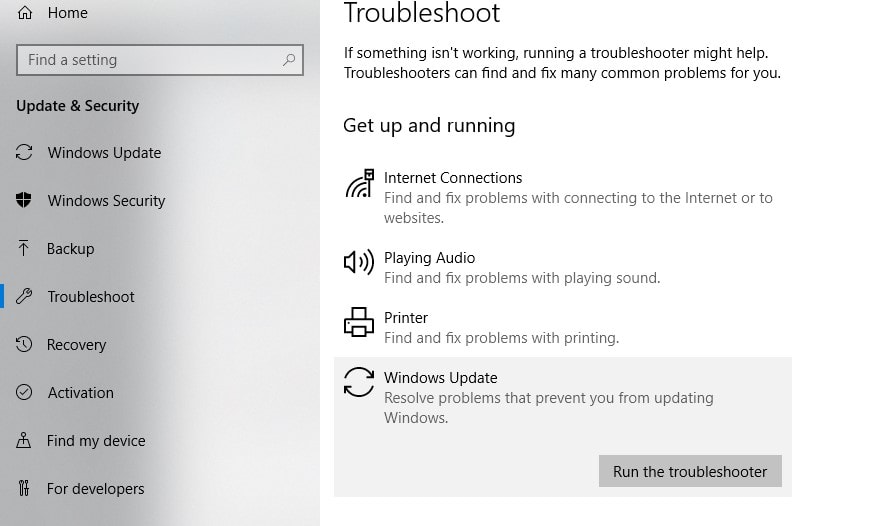
- Ini akan mula mendiagnosis isu yang berkaitan dengan Kemas Kini Windows,
- Selain itu, penyelesai masalah juga menyemak untuk melihat sama ada perkhidmatan Kemas Kini Windows rosak atau tidak berjalan.Atau perkhidmatan Kemas Kini Windows rosak atau tidak berjalan.
- Selepas proses penyelesaian masalah selesai, mulakan semula komputer
- Sekarang buka Kemas Kini Windows sekali lagi dan semak kemas kini.Semak untuk melihat jika tiada lagi masalah memasang Windows Updates.Masih perlukan bantuan?Sapukan penyelesaian seterusnya.
Tetapkan semula Komponen Kemas Kini Windows
Folder Kemas Kini Windows (C:WindowsSoftwareDistribution) ialah tempat Windows menyimpan kemas kini baharu selepas ia dimuat turun.Jika atas sebarang sebab mana-mana fail rosak pada folder pengedaran perisian, maka anda mungkin menghadapi muat turun kemas kini dan pemasangan tersekat pada bila-bila masa, atau Kemas Kini Windows gagal dipasang dengan kod ralat lain.Mengosongkan folder tempat semua fail kemas kini disimpan akan memaksa Kemas Kini Windows memuat turun semula dan membetulkan hampir setiap isu kemas kini tetingkap.
- 使用services.mscBuka Konsol Perkhidmatan Windows,
- Tatal ke bawah dan cari Perkhidmatan Kemas Kini Windows,
- Klik kanan perkhidmatan Kemas Kini Windows dan pilih Berhenti,
- Lakukan proses yang sama untuk perkhidmatan BIT.
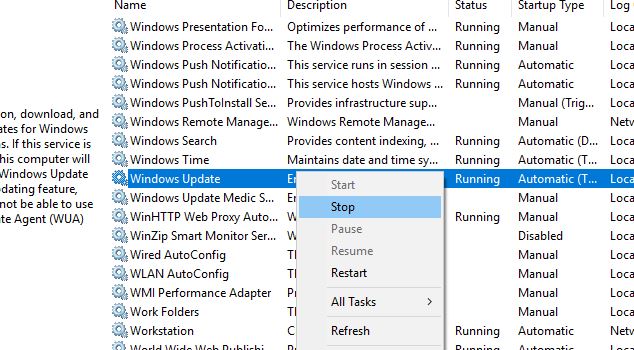
- Sekarang, gunakan pintasan papan kekunci Windows + E untuk membuka Windows Explorer,
- Navigasi ke sini untukC: muat turun pengedaran perisian Windows folder.
- Padam semua fail dan folder dalam folder muat turun (jangan padam folder itu)
- Untuk melakukan ini, tekan pintasan papan kekunci Ctrl + A untuk memilih semua, kemudian tekan Padam.
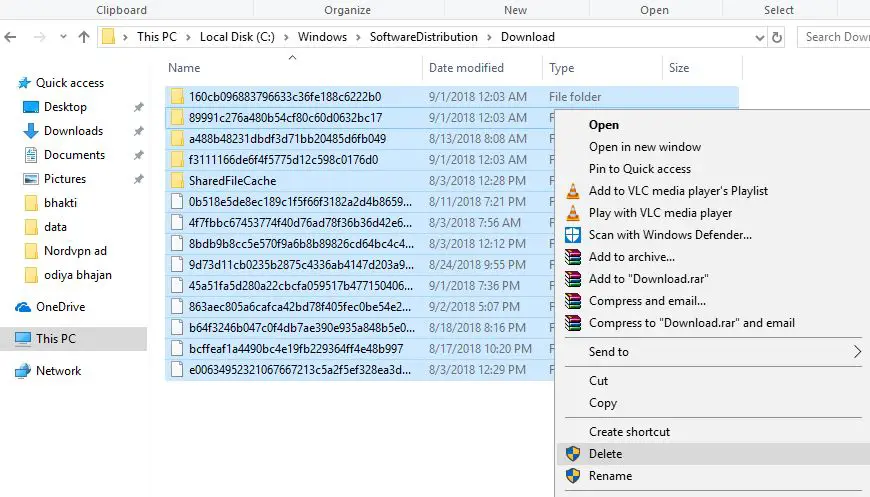 Selepas melakukan ini, mulakan semula perkhidmatan yang anda hentikan sebelum ini (BIT, Windows Update).Sekarang, mulakan semula Windows dan semak kemas kini daripada tetapan -> Kemas Kini & Keselamatan -> Kemas Kini Windows dan semak kemas kini.
Selepas melakukan ini, mulakan semula perkhidmatan yang anda hentikan sebelum ini (BIT, Windows Update).Sekarang, mulakan semula Windows dan semak kemas kini daripada tetapan -> Kemas Kini & Keselamatan -> Kemas Kini Windows dan semak kemas kini.
Jalankan utiliti DISM dan SFC
Begitu juga, kadangkala fail sistem yang rosak boleh menyebabkan kemas kini Windows 10 tersekat muat turun.Jalankan Pemeriksa Fail Sistem, program yang mengimbas dan membaiki fail sistem yang rosak pada Windows 10.
- Buka gesaan arahan sebagai pentadbir,
- Di sini dalam tetingkap command prompt, taipsfc / scannowDan tekan Enter.
- Jika mana-mana utiliti SFC ditemui, ia akan menggunakan fail yang betul dari%WinDir%System32dllcacheIa akan dipulihkan secara automatik dalam folder khas pada.
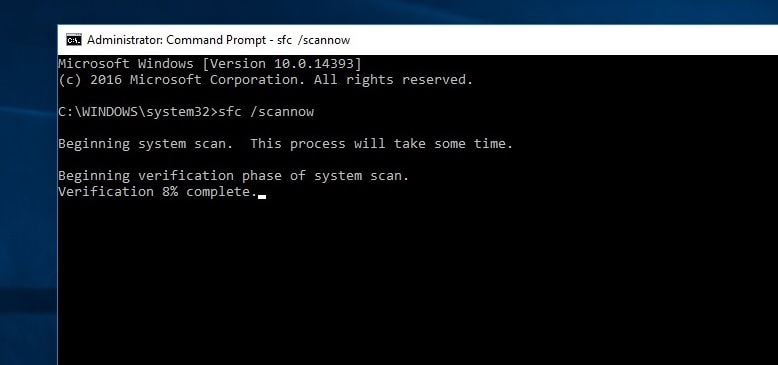
Tunggu sehingga proses pengimbasan 100% selesai, kemudian klik pada tetingkap "Selepas Mulakan Semula" dan semak kemas kini.Jika "Hasil Imbasan Utiliti SFC" mendapati bahawa fail itu rosak tetapi tidak boleh dibaiki, sila jalankan Alat DISM, Jadikan utiliti SFC melakukan tugasnya.
Kemas kini pemacu peranti
Juga, pastikan semua dipasangPemacu peranti telah dikemas kini,Dan serasi dengan versi Windows semasa.Terutamanya pemacu paparan, penyesuai rangkaian dan pemacu bunyi audio.Anda boleh menyemak dan mengemas kininya daripada Pengurus Peranti.Jalankan pengoptimum sistem pihak ketiga seperti CCleaner untuk membersihkan sampah, cache, ralat sistem, fail pembuangan memori, dsb., dan membetulkan ralat pendaftaran yang hilang.
Tukar alamat DNS
Gunakan penyelesaian ini jika Kemas Kini Windows gagal dipasang dengan ralat lain atau ralat "Kami tidak dapat menyambung ke perkhidmatan kemas kini".
- Tekan Windows + R, masukkanncpal.cpl, kemudian klik OK,
- Ini akan membuka tetingkap Sambungan Rangkaian,
- Klik kanan pada penyesuai rangkaian aktif dan pilih Properties,
- Seterusnya, klik dua kali pada Internet Protocol Version 4 (TCP/IPv4) untuk mendapatkan sifatnya,
- Tukar alamat DSN di sini kepada 8.8.8.8 utama.dan pelayan DNS ganti 8.8.4.4.
- Semak tetapan Sahkan apabila keluar dan klik OK
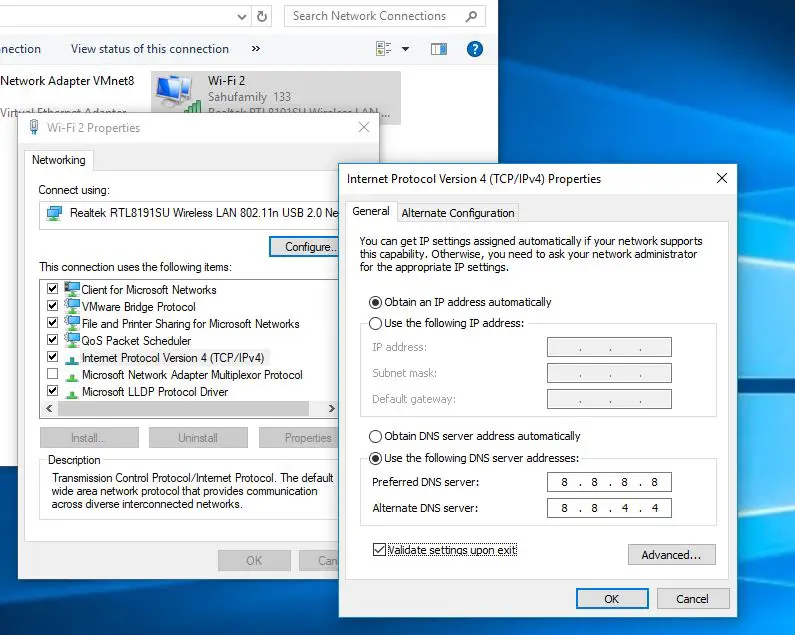
Selain itu, anda boleh menggunakan Alat Penciptaan Media Windows 10 rasmi untuk menaik taraf Kemas Kini Oktober 2020 tanpa sebarang ralat.Bagaimana untuk memuat turun Windows 10 terus dari pelayan Microsoft jika anda melakukan pemasangan bersih di sini 20H2 ISO.

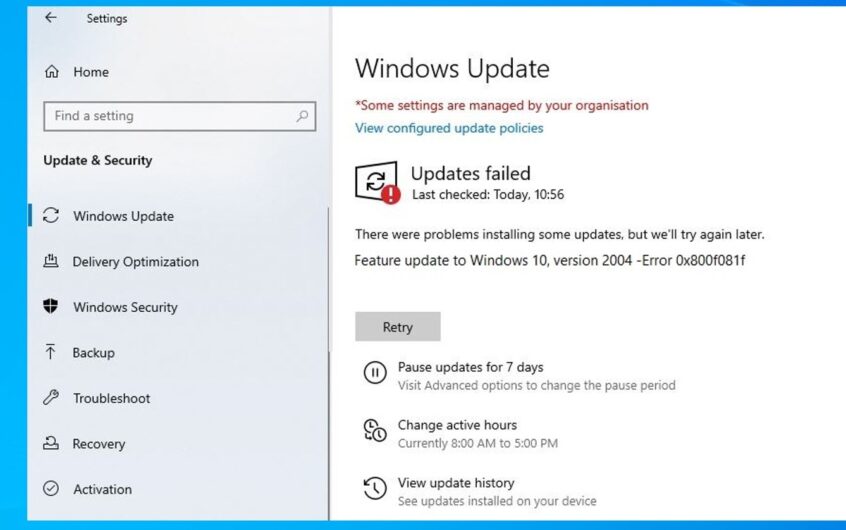
![[Tetap] Microsoft Store tidak boleh memuat turun apl dan permainan](https://oktechmasters.org/wp-content/uploads/2022/03/30606-Fix-Cant-Download-from-Microsoft-Store.jpg)
![[Tetap] Microsoft Store tidak boleh memuat turun dan memasang apl](https://oktechmasters.org/wp-content/uploads/2022/03/30555-Fix-Microsoft-Store-Not-Installing-Apps.jpg)

